经验直达:
- 在excel怎样输入文本格式
- excel怎么设置数字为文本格式
一、在excel怎样输入文本格式
方法一:
1、打开excel表格,在单元格中输入英文状态下的单引号“ ' ”,将数字作为文本来处理,注意,必须是英文状态 。
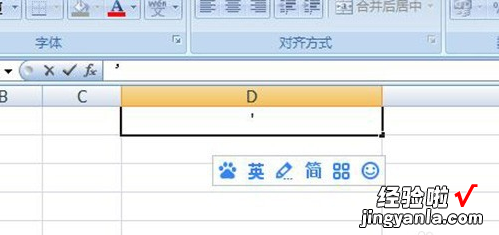
2、输入数字 , 然后按回车键 , 就可以看到输入的数字全部显示出来了 。
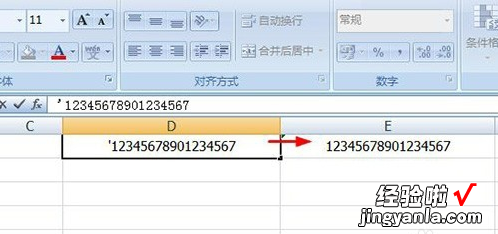
方法二:
1、将单元格格式设置成“文本”,首先选择要输入数字的单元格,然后右键-设置单元格格式,如下图 。
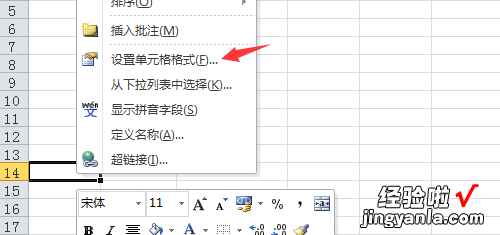
2、在打开的“设置单元格格式”对话框中,选择选项卡“数字”分类中的“文本”,然后点击确定 。

3、接着回到设置的单元格中 , 输入任何数字,都会转换成文本显示 。
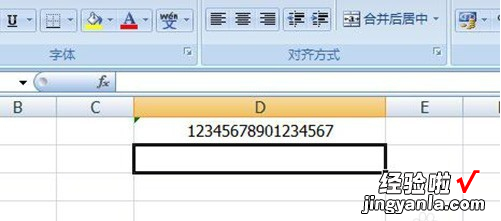
二、excel怎么设置数字为文本格式
【excel怎么设置数字为文本格式 在excel怎样输入文本格式】1、简单方便的方法是直接在输入数字的excel单元格前面先输入英文的【'】上引号,然后在输入数字,这样excel的单元格直接被转换成文本格式 , 文本格式就不会自动转成科学计数法 。
2、通过单元格数据格式进行设置,对多个单元格进行统一设置格式 。可以选中需要输入数字的单元格 , 点击右键--选择设置单元格格式 。
3、选择文本方式 。在设置数字格式中,选择【文本】,然后点击确定保存设置,这样单元格就设置成文本方式 。
4、测试输入一串数字 。设置过的单元格后,然后输入数字,就会自动显示数字格式 , 而且不会进行转换 。
5、如果需要设置的单元格比较多,可以一次选中多个,进行一起设置单元格格式为文本方式 。
